Windows 8.1'in Özel Kurtarma Görüntüsü Nasıl Oluşturulur
Çeşitli / / February 14, 2022
Windows 8'ler Bilgisayarını yenile Bu özellik, Windows'un düzgün çalışmadığı veya hiç önyükleme yapmadığı zamanlarda çok kullanışlıdır. Ancak, kullanıcının tüm programlarını yeniden yüklemesi gerektiğinden baş ağrısı da olabilir. Bugün, yüklü tüm programlarınızı ve Metro uygulamalarını içeren Windows kurulumunuzun özel bir kurtarma görüntüsünü nasıl oluşturacağınıza bakacağız.

Harika İpucu: Genellikle Windows'un önceden yüklenmiş olduğu bilgisayarlarda zaten mevcut bir kurtarma görüntüsü vardır ve ayrıca şu şekilde kendi kurtarma görüntünüzü oluşturabilirsiniz: kullanmak tekrar eden CMD'de komut.
Ancak herkes komut satırını kullanmak konusunda rahat değil, bu yüzden bunun için bir uygulama var! denir RecImgManager, güzel bir GUI sağlar ve süreci sezgisel ve basit hale getirir.
Kendi özel kurtarma imajınızı oluşturmak için bu adım adım süreci izleyin.
Aşama 1:RecImgManager'ı buradan indirin. Kurduktan sonra açın ve aşağıdaki ekran görüntülenecektir. Devam etmeden önce, kurtarma görüntüsünde istediğiniz/istemediğiniz gerekli uygulamaları yüklediğinizden/kaldırdığınızdan emin olun. Ayrıca, mevcut Windows kurulumunuzla ilgili bazı önemli sorunlar yaşıyorsanız, temiz bir kurulum yapmak daha iyidir. Bunu sonlandırdıktan sonra,
Destek olmak buton.
Adım 2: Şimdi kurtarma resminizi kaydetmek istediğiniz konumu seçin. Kaydettiğiniz sürücüde yeterli alana sahip olduğundan emin olun. Genel bir kural olarak, sürücüde en az bir kurtarma görüntüsünü depolamak için en az 15 GB boş alan olmalıdır.
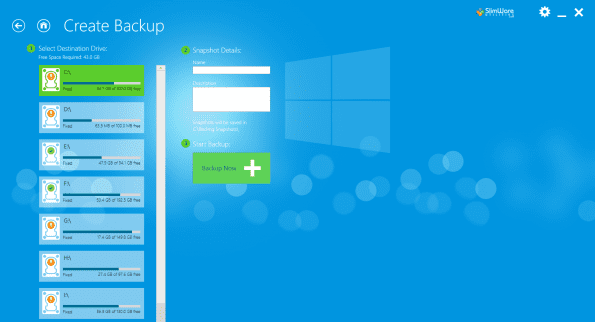
İstediğiniz kadar resim oluşturabilirsiniz. Burada, birden fazla görüntü oluşturmak istiyorsanız veya bilgisayarınızda bulunan diğer görüntülerden ayırt etmek istiyorsanız görüntüyü adlandırmak yardımcı olabilir. Konumu seçtikten ve kurtarma görüntüsüne bir ad verdikten sonra, Şimdi yedekle.
Aşama 3: İşlemi başlatacak ve yüklü program sayısına bağlı olarak bitmesi biraz zaman alabilir.
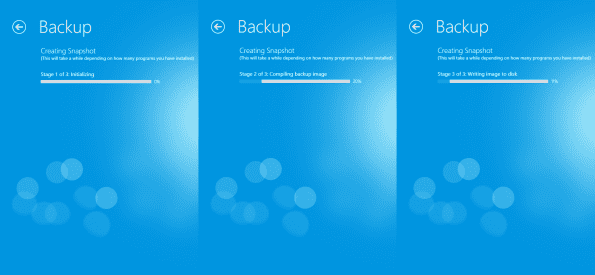
4. Adım: Bitirdikten sonra, uygulamayı kapatmanızı veya devam etmenizi isteyen bir iletişim kutusu gösterecektir. Vurmak Kapat. Görüntünün oluşturulup oluşturulmadığını kontrol etmek için programı tekrar açın ve Eski haline getirmek. Aşağıdaki ekranda listelenen resmi görmelisiniz. Herhangi bir hata alırsanız veya oluşturulan görüntüyü göremiyorsanız, yukarıdaki adımları tekrar deneyin.

Bilgisayarın yenilenmesi RecImgManager kullanılarak da yapılabilir. Açtıktan sonra seçin Eski haline getirmek ilk ekranda ve size PC'nizde bulunan kurtarma görüntülerini gösterecektir. Geri yükleme işlemini başlatmak için yaptığınızı seçin.
Çözüm
Windows'un özel bir kurtarma görüntüsünü bu şekilde oluşturursunuz. Ayrı bir sürücüde de saklamalısınız, bu şekilde birincil sabit sürücü çöküyor yine de bilgisayarınızı yenileyebilirsiniz.
Son güncelleme 02 Şubat 2022
Yukarıdaki makale, Guiding Tech'i desteklemeye yardımcı olan bağlı kuruluş bağlantıları içerebilir. Ancak, editoryal bütünlüğümüzü etkilemez. İçerik tarafsız ve özgün kalır.



